エラーコードが発生しましたか1000.50Social Club Launcherを開こうとすると、グランド・セフト・オートV(GTA V) Steam 経由ですか?このガイドは、いくつかの実用的な修正を使用してエラーを解決するのに役立ちます。多くの Windows ユーザーは、Steam 経由で GTA V を起動するときに Social Club でこのエラー コードが発生すると苦情を述べています。このエラー コードの背後にはいくつかの理由が考えられます。このエラー コードが表示される理由を理解してみましょう。
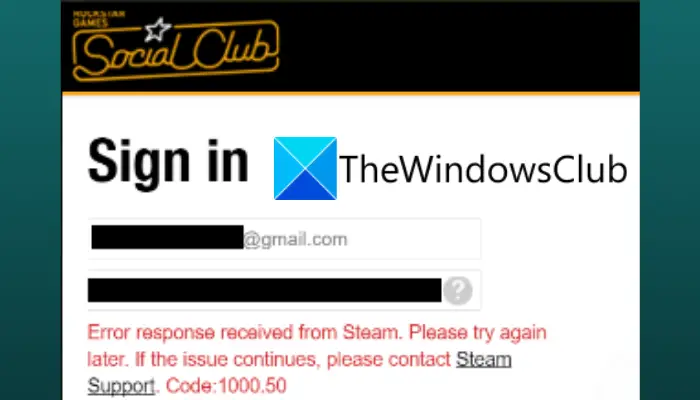
Steam 経由で GTA V を起動するときにエラー コード 1000.50 が発生する原因は何ですか?
このエラー コードが発生する可能性のある原因は次のとおりです。
- このエラーは、Rockstar Game サーバーの問題が原因である可能性があります。したがって、Social Club に関連するすべてのサービスが実行状態であることを確認してください。
- Steam または Social Club プロセスの一時的な不具合によっても、同じエラーが発生する可能性があります。シナリオが該当する場合は、Steam のクリーンな再起動を試みることができます。
- GTA V を起動する Social Club インターフェイスと通信するために必要な管理者権限が Steam にない場合、このエラーが発生する可能性があります。したがって、問題を解決するには、管理者として Steam を再起動してみてください。
- このエラーは、Steam クライアント サービスが停止状態または非アクティブな状態になっている場合にも発生する可能性があります。その場合は、サービスを再起動してみてください。
- TCP または IP の問題が同じエラーの別の原因である可能性があります。このシナリオが当てはまる場合は、ルーターを再起動またはリセットすることで問題を解決できるはずです。
- また、GTA V に関連するインストール ファイルの破損が原因で発生することもあります。GTA V の整合性を確認して、エラーが修正されるかどうかを確認してください。
上記のシナリオに基づいて、エラーを解決するために特定の修正を試すことができます。
SteamのGTA Vエラーコード1000.50を修正
Steam で Grand Theft Auto V エラー コード 1000.50 を修正する方法は次のとおりです。
- Social Clubのサービス状況をご確認ください。
- Steamを再起動します。
- Steamを管理者として起動します。
- Steamクライアントサービスを再起動します。
- ルーターを再起動またはリセットします。
- GTA V の整合性を確認します。
1】Social Clubのサービス状況を確認する
Social Club サービスが停止しているか、現在メンテナンスが行われている場合、このエラーが発生する可能性があります。したがって、このエラーが発生した場合は、まず Social Club インフラストラクチャのサービス ステータスが実行中であることを確認する必要があります。専用のものがありますサーバーのステータスRockstar Games のページでは、Social Club サービスの現在のステータスを確認できます。
Social Club の終了時に問題が発生した場合は、サービスが再び実行状態になるまで待つ必要があります。 Social Club サービスに関連する問題が見つからない場合は、サーバーの問題ではなく、このエラーが発生する他の理由が考えられます。したがって、問題を解決するために次の潜在的な修正を試すことができます。
見る: Windows PC上のSteamでのアプリケーションロードエラーを修正する。
2] Steamを再起動します
Steam クライアントを再起動してエラーを修正することもできます。問題が技術的な不具合によって発生している場合は、この方法がうまくいくはずです。ただし、単純な再起動は影響を受けるユーザーには機能しませんでした。彼らによると、まず Steam と Social Club に関連するすべてのプロセスを強制的に停止し、次に Steam を再起動してエラーが修正されたかどうかを確認する必要があります。そのために実行できる手順は次のとおりです。
- まず、Ctrl + Shift + Esc ホットキーを使用してタスク マネージャーを開きます。
- 次に、「プロセス」タブで Steam に関連するタスクを確認し、「タスクの終了」ボタンを使用してタスクを 1 つずつ閉じます。
- 次に、Social Club に関連するエントリを探し、[プロセス] タブからすべての関連タスクを終了します。
- すべての Steam および Social Club プロセスが閉じたら、Steam クライアントを再起動し、GTA V を起動して、エラーが修正されたかどうかを確認します。
これで問題が解決しない場合は、次の潜在的な修正に進んでください。
読む: Steam ゲームのインストールまたは更新中にエラーが発生しました。
3] Steamを管理者として起動します
影響を受けた一部のユーザーは、Steam クライアントを管理者権限で実行することでエラーを修正したと報告されています。このエラーは、Steam が Social Club インターフェイスに特定の依存関係に不可欠な情報を渡すことを許可しない、何らかの権限の問題が原因で発生する可能性があります。したがって、管理者として Steam を再起動して、エラーが修正されたかどうかを確認してください。
Steam 実行可能ファイルを見つけて右クリックするだけです。コンテキスト メニューから、管理者として実行オプション。その後、GTA V を起動して問題が解決したかどうかを確認してください。エラーが解決した場合は、Steam を常に管理者権限で実行するようにすることで、エラーが再び発生しないようにすることができます。そのためには、以下の手順に従ってください。
- まず、タスクマネージャーを開き、Steam関連のタスクをすべて終了します。
- 次に、Windows + E ホットキーを使用してファイル エクスプローラーを開き、Steam インストール ディレクトリに移動します。ほとんどの場合、次の場所にインストールされます。
C:\Program Files (x86)\Steam
- Steam インストール ディレクトリ内で、Steam.exe ファイルを右クリックし、プロパティ右クリックのコンテキスト メニューから。
- 次に、「プロパティ」ウィンドウの「互換性」タブに移動します。
- その後、[設定] セクションで、[管理者としてこのプログラムを実行する] というチェックボックスをオンにします。
- 最後に、「適用」>「OK」ボタンをクリックして変更を保存します。
Steam クライアントはデフォルトで管理者権限で実行されるようになり、このエラーが表示されなくなることが期待されます。
読む: Windows PCでSteamエラーコード53および101を修正する方法。
4] Steamクライアントサービスを再起動します
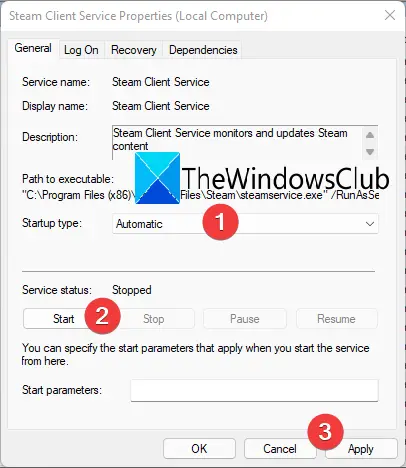
上記の修正がうまくいかない場合は、Steam クライアント サービスを再起動してみてください。この方法は影響を受ける一部のユーザーに効果があると報告されており、あなたにも同様に効果がある可能性があります。以下の手順に従って、Steam クライアント サービスを再起動できます。
- まず、サービスアプリを開くタスクバーの検索で手動で検索します。または、Win+R ホットキーを使用して [ファイル名を指定して実行] ダイアログ ボックスを開き、次のように入力します。サービス.mscその中で。
- [サービス] ウィンドウで下にスクロールし、という名前のサービスを見つけます。Steamクライアントサービスを右クリックし、「停止」オプションを選択して停止します。
- もう一度、Steam クライアント サービスを右クリックし、[プロパティ] オプションを選択します。
- その後、サービスのスタートアップの種類を選択します。自動を押してから、始めるボタン。
- 次に、[適用] > [OK] ボタンを押して変更を保存します。
- 最後に、Steam を再起動して GTA V を起動し、エラーが修正されたかどうかを確認します。
見る: Windows PCでSteamフレンドリストが機能しない問題を修正。
5]ルーターを再起動またはリセットします
一部のユーザーの報告によると、このエラーは、ローカル インストールと Social Club の間の接続に影響を与える TCP または IP の問題の結果である可能性があります。このシナリオが当てはまる場合は、ルーターを再起動またはリセットすることで問題を解決できるはずです。
ルーターを再起動するには、ルーターの電源ボタンを押して電源を切ります。次に、デバイスのプラグを抜き、1 分間待ちます。その後、ルーターを再度接続し、ルーターを再起動します。これで問題が解決するかどうかを確認してください。そうなれば素晴らしいですね。そうでない場合は、ネットワーク関連の問題を回避するためにルーターをリセットしてみてください。そのためには、ルーターのリセットボタンを押すだけです。そして数秒間押し続けます。ただし、リセットするとルーターが工場出荷時の状態にリセットされ、転送ポート、ホワイトリストに登録された項目、ブロックされた項目、その他のカスタム設定がクリアされることに注意してください。
読む: Steam でファイルを同期できませんでしたエラーを修正する方法。
6] GTA Vの整合性を確認する
ゲーム自体に不整合や破損がある場合にも、このエラーが発生する可能性があります。したがって、GTA V ゲームファイルの整合性を確認して、問題が解決されたことを確認してください。その手順は次のとおりです。
- まず、管理者権限でSteamクライアントを起動し、ライブラリオプションに移動します。
- 次に、ゲームから「GTA V」を選択して右クリックし、「プロパティ」オプションをクリックします。
- 「GTA V のプロパティ」ウィンドウで、ローカルファイルタブを選択し、ゲームファイルの整合性を検証するオプション。
- その後、アクションを確認し、検証プロセスを完了させます。
- 完了したら、GTA V を起動して問題が解決したかどうかを確認してください。
見る: Steam エンジンのエラーを修正: Windows PC にライブラリ クライアントをロードできませんでした。
Steam で GTA V が起動しない問題を解決するにはどうすればよいですか?
Steam で GTA V が起動しない場合は、インストール ファイルの整合性を確認してみてください。ただし、他に問題がある場合は、Social Club アプリケーションを再インストールし、互換モードでゲームを実行し、管理者権限でゲームを実行してみてください。参考までに、管理者権限でゲームを実行できるようにしておくと、多くの場合に便利です。
Steam で GTA 5 を管理者として実行するにはどうすればよいですか?
Steam で GTA 5 を管理者として実行するには、インストール ディレクトリで Steam 実行可能ファイルを見つけます。次に、それを選択して右クリックし、「プロパティ」オプションをクリックします。次に、「互換性」タブに移動し、「管理者としてこのプログラムを実行する」チェックボックスをオンにします。こうすることで、Steam で管理者として GTA 5 を実行できるようになります。
それでおしまい!
今すぐ読んでください:Windows PCでSteam FRIENDS NETWORK UNREACHABLEエラーが発生する。






